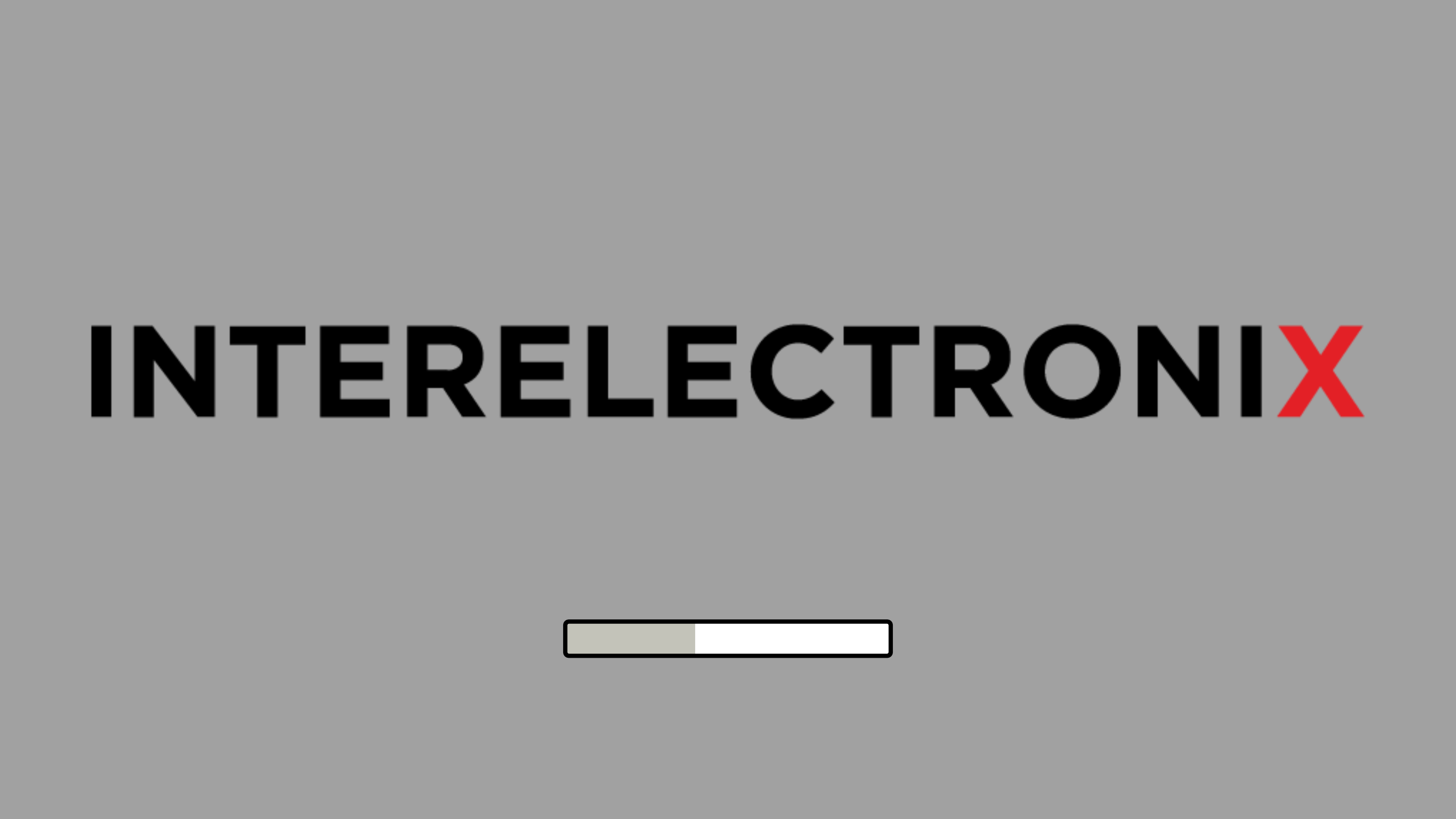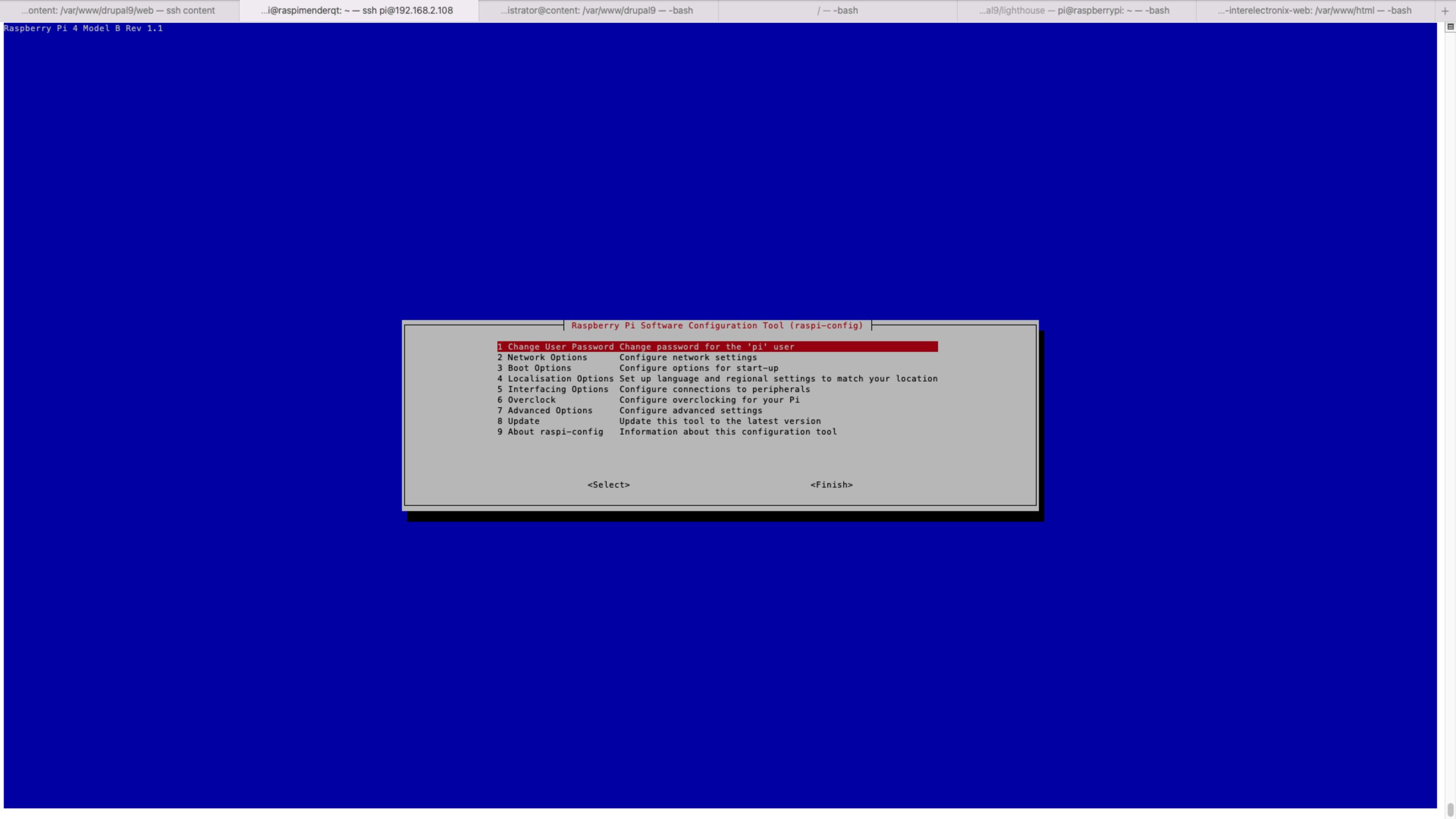
Qt sur le Raspberry Pi 4
Qt est souvent utilisé pour développer des interfaces graphiques pour les IHM embarquées. Qt contient des bibliothèques C++ pour créer des interfaces graphiques que vous pouvez compiler sur différents systèmes d’exploitation.
Étant donné que cette compilation nécessite beaucoup de puissance de calcul, il est conseillé aux processeurs disposant d’une puissance relativement faible d’effectuer le développement et la compilation sur un ordinateur hôte, puis de charger l’application finie sur l’ordinateur cible.
Il existe de nombreuses instructions en ligne pour développer une application Qt pour les modèles Raspberry Pi 3 et Pi 4.
Malheureusement, je n’ai pas pu en trouver un qui fonctionnait parfaitement pour le Raspberry Pi 4 et nos besoins.
Ces instructions sont très nues sur la base de https://github.com/abhiTronix/raspberry-pi-cross-compilers/blob/master/QT_build_instructions.md et sont modifiées à certains endroits pour que cela fonctionne pour moi.
Qt utilise la version 5.15.2, et j’utilise Ubuntu 20.0.4 LTS installé dans VMware comme ordinateur hôte pour la compilation croisée.
Il s’agit d’un guide pour l’installation de Raspberry Pi OS Lite sur le module de calcul 4. En tant qu’ordinateur de travail, j’utilise Ubuntu 20, installé dans une machine virtuelle.
Ceci est un guide pour la compilation croisée de Qt 5.15.2 pour Raspberry Pi 4 et son installation sur le module de calcul 4.
C’est une mise à jour de mon article de blog Qt sur le Raspberry Pi 4, à la différence que cette fois j’utilise Raspberry Pi OS Lite.
Ceci est un guide pour configurer le Qt-Creator afin d’utiliser des bibliothèques Qt compilées croisées pour le Raspberry Pi 4 et de créer des applications pour le Raspberry.
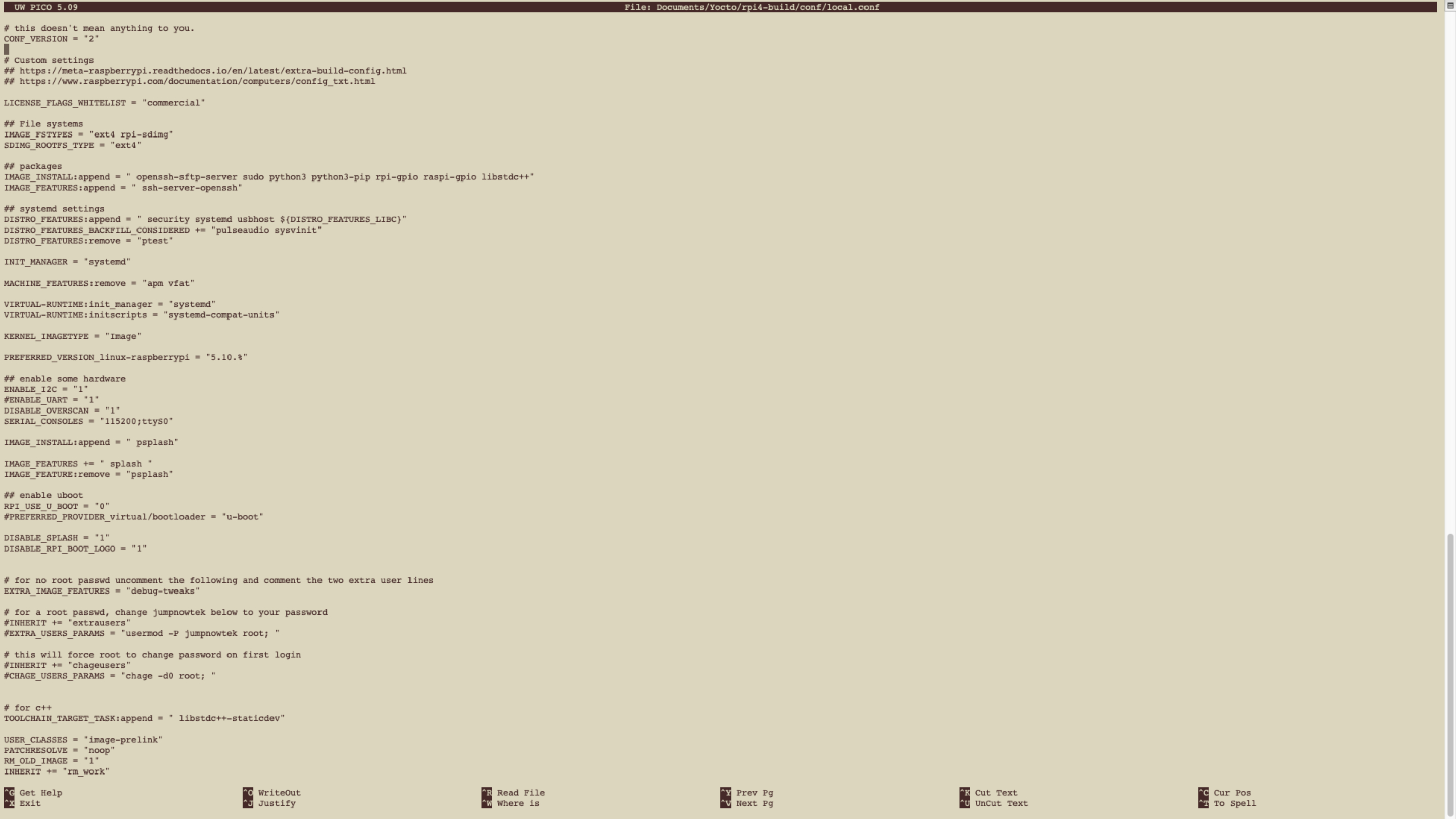
Dans ce guide nous vous fournissons des informations, comment configurer un projet Yocto pour installer Qt et une application de démonstration Qt pour un Raspberry Pi 4 et ensuite démarrer automatiquement cette application de démonstration Qt.

Sur cette page, nous fournissons des liens de téléchargement pour des scripts permettant de configurer automatiquement la compilation croisée sur un hôte linux et un Raspberry Pi 4, ainsi qu'une description de leur utilisation.
Dans ce blog, j’aimerais fournir une petite application Qt Quick (qml) comme exemple de connexion Modbus sur TCP/IP.
Dans les exemples de Qt, je n’ai trouvé que des exemples QWidget pour les connexions Modbus, et après avoir récemment créé une application Qt Quick pour cela, j’aimerais en fournir une version allégée à titre d’exemple.
Si vous avez créé une application Qt - ou toute autre application - pour le Raspberry Pi 4, vous souhaitez souvent que l’application soit appelée immédiatement après le redémarrage du Raspberry une fois l’application terminée.
Ceci est souvent tenté avec des scripts de démarrage qui peuvent être entrés à différents endroits.
Cependant, il est plus raisonnable de le configurer via systemd .
La tâche consistait à écrire une application Qt Quick (GUI) pour télécharger un nouveau firmware sur un contrôleur tactile.
Le logiciel de téléchargement a été fourni par le fabricant dans une application .exe qui charge un fichier .bin sur le contrôleur tactile.
Je voulais utiliser les classes Qt « QProcess », qui peuvent être utilisées pour appeler et contrôler des applications shell. Du côté de Linux, je l’avais déjà utilisé avec succès plusieurs fois - mais sous Windows, cela ne fonctionnait pas au début.